So deaktivieren Sie Javascript auf dem iPhone 6
Wenn Sie Probleme beim Anzeigen einer Webseite oder beim Ausführen einer bestimmten Aktion haben, wird in vielen Anleitungen zur Fehlerbehebung empfohlen, Javascript zu deaktivieren. Während dies normalerweise für Webbrowser auf Ihrem Desktop- oder Laptop-Computer gilt, ist es auch möglich, Javascript auf Ihrem iPhone zu deaktivieren.
In unserem folgenden Tutorial werden Sie durch die Schritte geführt, die erforderlich sind, um die Ausführung von Javascript auf Websites zu deaktivieren, die Sie im Safari-Browser auf Ihrem iPhone 6 anzeigen. Diese Einstellung kann nach Bedarf ein- oder ausgeschaltet werden und erfordert nicht einmal das Schließen oder Starten Sie alle offenen Browsersitzungen neu.
Deaktivieren von Javascript auf einem iPhone 6 in iOS 8
Die Schritte in diesem Handbuch wurden mit einem iPhone 6 Plus in iOS 8 geschrieben. Dieselben Schritte funktionieren auch für andere iPhones mit iOS 8. Javascript kann auch in einigen früheren Versionen von iOS deaktiviert werden, die Schritte können jedoch variieren leicht von denen unten zeigen.
Beachten Sie, dass in diesem Handbuch Javascript speziell für den Safari-Browser auf Ihrem iPhone deaktiviert wird. Wenn Sie andere Browser auf Ihrem iPhone verwenden, z. B. Chrome, müssen Sie Javascript auch in diesen Browsern deaktivieren.
Schritt 1: Tippen Sie auf dem Startbildschirm auf das Symbol Einstellungen .

Schritt 2: Scrollen Sie nach unten und wählen Sie die Option Safari .
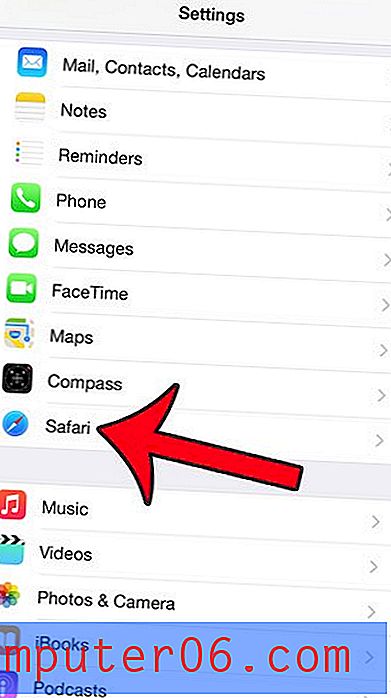
Schritt 3: Scrollen Sie zum unteren Bildschirmrand und berühren Sie die Schaltfläche Erweitert .
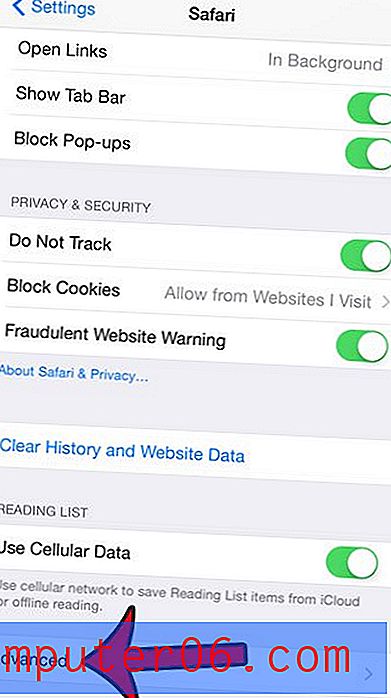
Schritt 4: Berühren Sie die Schaltfläche rechts neben Javascript . Sie werden wissen, dass es ausgeschaltet ist, wenn die Schaltfläche nicht grün schattiert ist. Javascript ist im Bild unten deaktiviert.
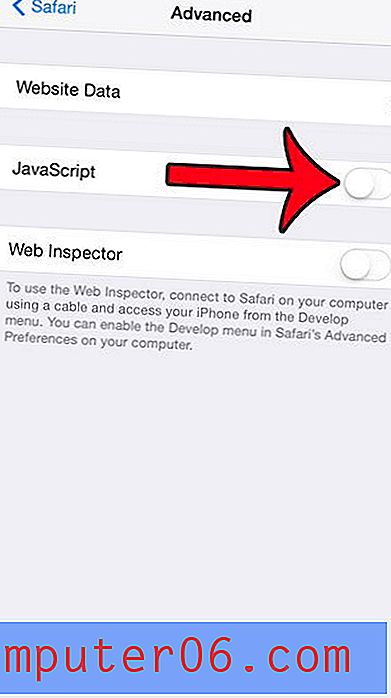
Es ist wichtig zu beachten, dass die meisten modernen Websites Javascript irgendwo auf ihrer Website verwenden. Es kann sogar zur Site-Navigation und zum Ausführen bestimmter Aktionen verwendet werden. Wenn Sie feststellen, dass Websites nach dem Befolgen dieses Handbuchs nicht ordnungsgemäß funktionieren, liegt dies wahrscheinlich daran, dass Sie Javascript deaktiviert haben.
Möchten Sie den Browserverlauf Ihrer Website vor anderen Personen verbergen, die möglicherweise Ihr iPhone verwenden? Klicken Sie hier und erfahren Sie, wie Sie Cookies und den Verlauf von Safari in iOS 8 löschen.



